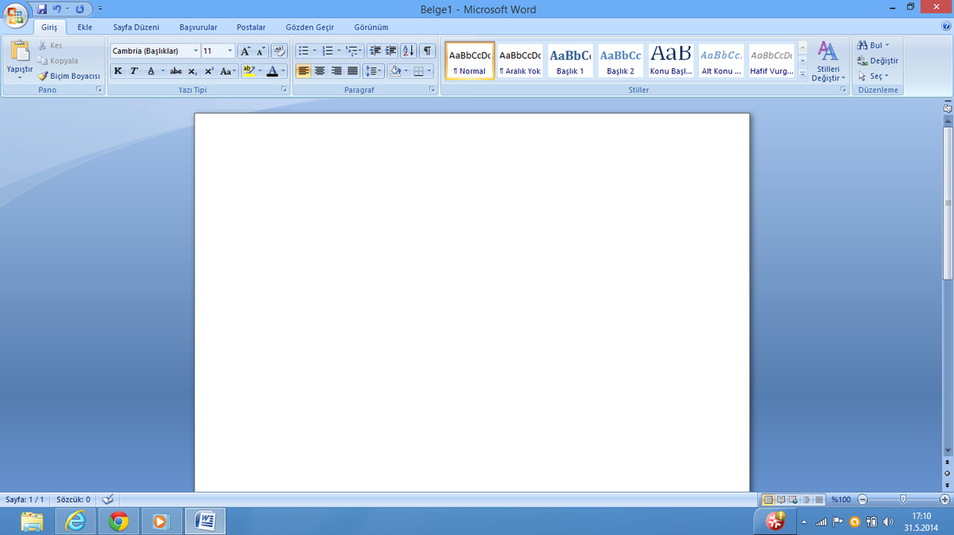 WORD; Bilgisayarda yazı yazma ve biçimlendirme amacıyla kullanılan programlara kelime işlem programları denilir.Bilgisayarda, bu amaçla kullanılan farklı firmaların geliştirmiş olduğu bir çok kelime işlem programı vardır. Word bu programlardan bir tanesidir. Microsoft firması tarafından Windows işletim sistemi altında çalışacak şeklinde hazırlanmış çok kullanışlı bir kelime işlem programı olan Word; hemen hemen her alanda kullanılan vazgeçilmez bir yazı programıdır. Günlük yazışmalarda, basın yayın alanında, tez veya kitap yazarken kullanılabilecek Word Programı çok zengin işlem ve işlevlere sahip olup; mükemmel bir kelime işlemci programıdır.Word ile bir dokümanda yapılabilecek bütün işlemler yapılabilir. Uzun bir dokümanın Word kullanılarak hazırlanması, daktilo kullanılarak hazırlanmasından çok daha kolaydır?
WORD; Bilgisayarda yazı yazma ve biçimlendirme amacıyla kullanılan programlara kelime işlem programları denilir.Bilgisayarda, bu amaçla kullanılan farklı firmaların geliştirmiş olduğu bir çok kelime işlem programı vardır. Word bu programlardan bir tanesidir. Microsoft firması tarafından Windows işletim sistemi altında çalışacak şeklinde hazırlanmış çok kullanışlı bir kelime işlem programı olan Word; hemen hemen her alanda kullanılan vazgeçilmez bir yazı programıdır. Günlük yazışmalarda, basın yayın alanında, tez veya kitap yazarken kullanılabilecek Word Programı çok zengin işlem ve işlevlere sahip olup; mükemmel bir kelime işlemci programıdır.Word ile bir dokümanda yapılabilecek bütün işlemler yapılabilir. Uzun bir dokümanın Word kullanılarak hazırlanması, daktilo kullanılarak hazırlanmasından çok daha kolaydır?
WORD İLE NE YAPILABİLİR?
- Word programı birçok işlemi otomatik olarak kendisi yapar. Örneğin yazılan bilgilere ait içindekiler, indeks, sayfa numaraları, dipnot bilgileri ve bunun gibi birçok işlemler kolayca hazırlanabilir.
- Yanlış yazılan bilgileri düzeltilebilir, yeni bilgiler eklenebilir veya silinebilir. Bir alan seçilebilir, seçilen alan silinebilir, kopyalanabilir ve yapıştırılarak yeni kopyaları elde edebilir.
- Çizim yapılabilir, grafik ve tablo oluşturulabilir.
- Yazıda çeşitli yazı tipleri ve fontlar kullanılabilir.
- Çeşitli sayfa görünümleri oluşturulabilir.
- Kelimeler düzeltilebilir, eş anlamlıları bulunabilir, kelimeler toplu olarak değiştirilebilir.
- Adres mektup birleştirilebilir, zarf üzeri ve etiket yazdırılabilir. WORD SEKMELERİ:
- Hızlı Erişim Araç Çubuğu:Pencerenin sol üst köşesinde yer alan bu araç çubuğunda standart olarak Kaydet, Geri Al ve İleri Al düğmeleri bulunmaktadır. Ancak kullanıcının ,steğine göre bu araç çubuğu özelleşebilir. Bu işlem içi özelleştirme menüsü açılarak araç çubuğuna getirilmesi gereken düğmeler işaretlenir kaldırılması gerekenlerin işareti kaldırılır.
- Sekmeler:Word 2007 ve Word 2010 sürümlerinde, açılır lıste biçimindeki menüler yerine şeritler halinde açılan ve düğmeler barındıran sekmeler bırakılarak kullanımda yeniliğe gidilmiştir.Word programındaki sekmeler sırasıyla Dosya, Giriş, Ekle, Sayfa Düzeni, Başvurular, Postalar, Gözden Geçir, Görünüm.
- Başlık:Word programının başlık kısmında programın adı ile birlikte açık olan belgenin ismi yazar. Program ilk açıldığında Word belgesi varsayılan isim olarak Belge 1 ismi ile açılır. Dosya işlemlerinden kayıt yapıldıktan sonra kullanıcının belirlediği isim başlık alanında yer alır.
- Pencere Düğmeleri:Pencere düğmeleri, Word programını kapatan, Ekran boyutunu değiştiren ve görev çubuğuna simge durumunda indiren üç düğmeden oluşmaktadır.Word penceresini simge durumuna indirir. Pencereyi tekrar ekrana getirmek için görev çubuğu üzerindeki Word simgesi tıklanır. Ekranı kapla düğmesi ile Word penceresi tam ekran görünür. Word penceresi görünümünü önceki boyuta döndürür, ekranda küçük pencere olarak görünür. Word penceresini kapatır. Eğer belgede yapılmış değişiklikler varsa kaydetme işlemi için uyarı verir.
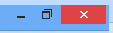
- Şeritler:Word 2010 versiyonunda komutlar, sekmeler altında kısımlar halinde toplanmıştır. Bu kısımların her biri şerit olarak adlandırılmaktadır. "Giriş" sekmesi altındaki şeritler (Pano, Yazı Tipi, Paragraf, vs.) görünmektedir.
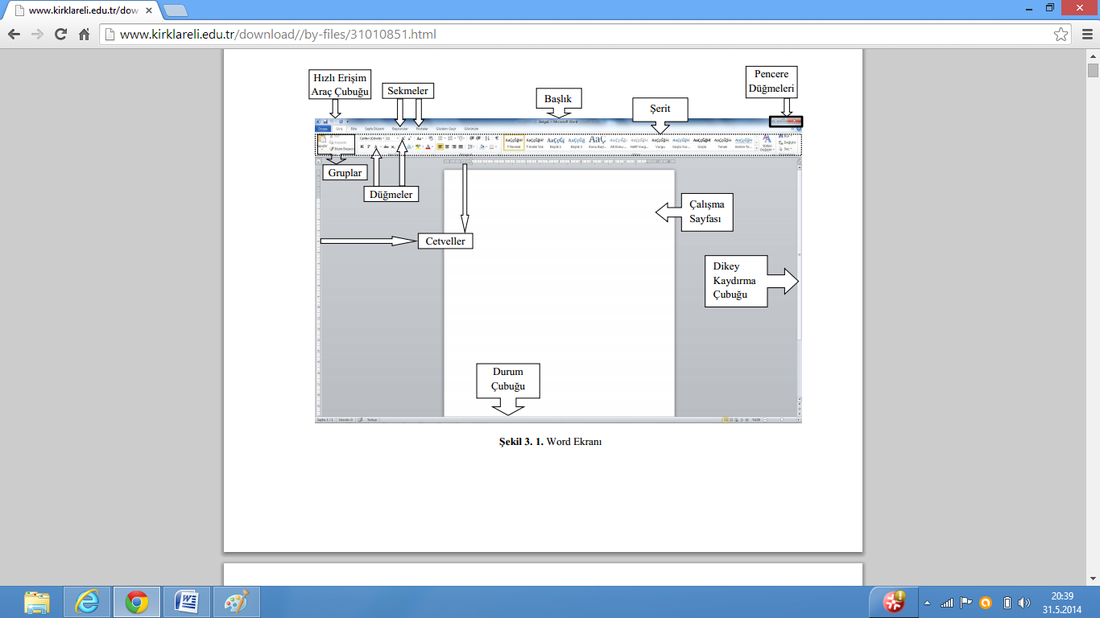
- Düğmeler:Word 2010 versiyonunda komutlar sekmeler altında düğmelerle gerçekleşmektedir. Örneğin düğmesi tıklandığında yazıyı koyu olarak yazar. Tekrar tıklandığında koyu yazma komutu iptal edilmiş olur.
- Çalışma Sayfası:Word kelime işlemci programında yapılacak her türlü çalışmanın gerçekleştiği alandır.Bu alan cetveller üzerinde görülen kenar boşlukları ile sınırlandırılmıştır.
- Kaydırma Çubukları:Word programında yatay ve dikey kaydırma çubukları vardır. Ekran yatay olarak tümüyle görünüyorsa yatay kaydırma çubuğu görünmez. Dikey kaydırma çubuğunu aşağı yukarı hareket ettirerek çalışma sayfasınun üst ve alt kısımları ve diğer çalışma sayfaları görülebilir.Dikey kaydırma çubuğunun görevini klavyeden Page Up / Page Down tuşları da yapmaktadır.
- Durum Çubuğu: Durum çubuğu üzerindeki ifadeler bulunan sayfa sayısı ve toplam sayfa sayısı , sözcük sayısı , yazım dili , sayfa görünümleri , sayfa yaklaştırma düzeyi yer alır.
- Sayfa Numarası: Durum çubuğundaki "sayfa 1/1" ifadesindeki ilk rakam bulunan sayfa numarasını , ikinci rakam ise toplam sayfa sayısını gösterir.
- Sözcük Sayısı: Çalışmadaki toplam sözcük sayısını gösterir.
- Yazım Dili: Word programının yazım dilini gösterir.Yazım dilini değiştirmek için "Türkçe" butonu tıklanır ve gelen menüden yazım dili seçilir.
- Sayfa Görünümleri: Word çalışma sayfasının , beş farklı görünüm seçeneği vardır.
- Sayfa Yakınlaştırma Düzeyi: Word çalışma sayfasının görünümünü yakınlaştırmak ya da uzaklaştırmak için ayar çubuğu kullanılmalıdır. BELGE GÖRÜNÜMLERİ Belge görünümleri ile ilgili işlemleri yapabileceğimiz kısım , şerit üzeinde bulunan Görünüm sekmesindeki Belge Görünümleri grubu altında yer alır.

- Sayfa Düzeni: Belgenin kağıt üzerindeki görünümüne en yakın olan , dökümandaki içeriklerin belgede nasıl göründüğünü görebilmemizi sağlayan , üst ve alt bilgileri düzenlemeye , kenar boşluklarını ayaramaya ve çizimler nesnelerle çalışmaya yarayan bölümdür.
KAYNAKÇA: http://ofisdata.com/microsoft-office-word-nedir


Hiç yorum yok:
Yorum Gönder